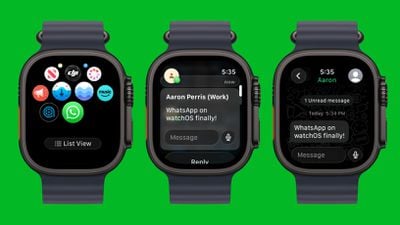Когда вы хотите перенести данные со старого Mac на новый, самый надежный метод — использовать Ассистент миграции Apple. Ассистент миграции, который находится в папке «Утилиты» в папке «Программы», копирует все ваши файлы со старого Mac на новый, так что вам не придется переносить их вручную.
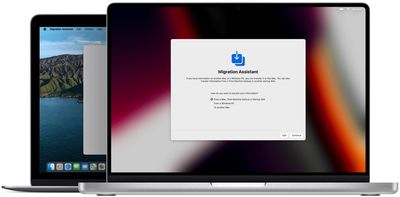
Первая часть шагов в этой статье предполагает, что у вас есть как старый, так и новый Mac. Вторая часть шагов объясняет, как восстановить данные на новом Mac с помощью резервной копии Time Machine, что является немного иным процессом.
Перед началом
Прежде чем начать процесс переноса данных, убедитесь, что на обоих Mac установлено актуальное программное обеспечение (Системные настройки -> Обновление ПО), и расположите их рядом друг с другом с включенным Wi-Fi. Наконец, на вашем старом Mac откройте Системные настройки -> Общий доступ и убедитесь, что в поле «Имя компьютера» отображается имя.
Как использовать Ассистент миграции
- На новом Mac откройте Ассистент миграции («Программы»/«Утилиты»/), затем нажмите Продолжить.
- Когда Ассистент миграции запросит разрешение на внесение изменений, введите пароль администратора, затем нажмите ОК.
- Когда будет предложено выбрать способ передачи информации, выберите опцию передачи С Mac, из резервной копии Time Machine или с загрузочного диска, затем нажмите Продолжить.
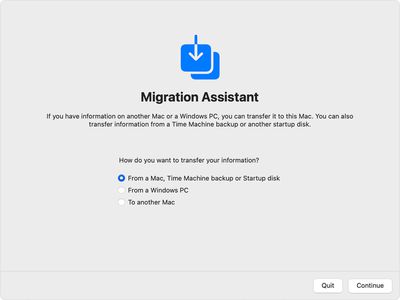
- На старом Mac откройте Ассистент миграции («Программы»/«Утилиты»/), затем нажмите Продолжить.
- Когда будет предложено выбрать способ передачи информации, выберите опцию На другой Mac, затем нажмите Продолжить.
- На новом Mac, когда будет предложено выбрать Mac, резервную копию Time Machine или другой загрузочный диск, выберите другой Mac, затем нажмите Продолжить.
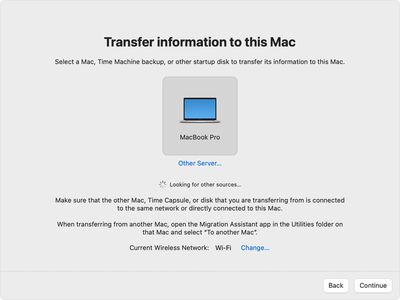
- Если вы видите код безопасности на старом Mac, убедитесь, что он совпадает с тем, что отображается на новом Mac, затем нажмите Продолжить.
- На новом Mac выберите информацию, которую хотите перенести со старой машины. Ваше имя относится к вашей учетной записи пользователя.
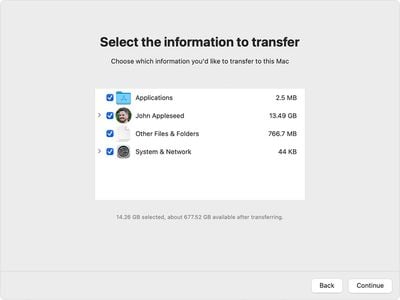
- Нажмите Продолжить, чтобы начать передачу. Это может занять несколько часов, поэтому убедитесь, что у вас есть чем заняться тем временем.
- Когда миграция завершится, закройте Ассистент миграции на обоих компьютерах, затем войдите в перенесенную учетную запись на новом Mac.
Как перенести данные на новый Mac из резервной копии
Если вы создали резервную копию Time Machine вашего старого Mac, Ассистент миграции может использовать эту копию для восстановления ваших личных файлов, включая приложения и все содержимое вашей учетной записи пользователя.
- Убедитесь, что диск с резервной копией Time Machine подключен к вашему новому Mac и включен.
- Откройте Ассистент миграции («Программы»/«Утилиты»/), затем нажмите Продолжить.
- Когда будет предложено выбрать способ передачи информации, выберите опцию передачи С Mac, из резервной копии Time Machine или с загрузочного диска, затем нажмите Продолжить.
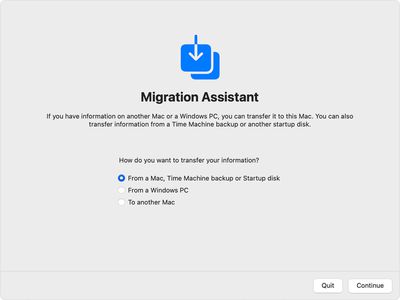
- Выберите свою резервную копию Time Machine, затем нажмите Продолжить.
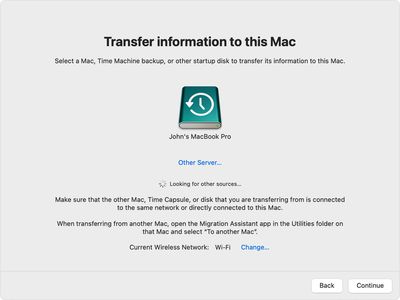
- Выберите резервную копию из списка резервных копий с отметками времени, затем нажмите Продолжить.
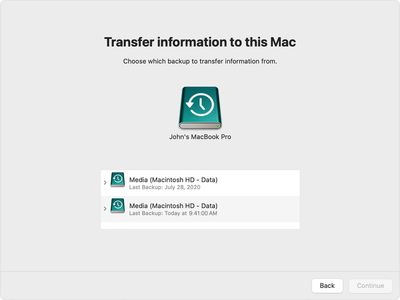
- Выберите информацию, которую хотите перенести со старой машины. Ваше имя относится к вашей учетной записи пользователя.
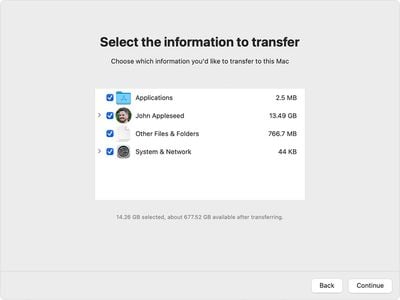
- Нажмите Продолжить, чтобы начать передачу. Это может занять несколько часов, поэтому убедитесь, что у вас есть чем заняться тем временем.
- Когда миграция завершится, закройте Ассистент миграции, затем войдите в перенесенную учетную запись на новом Mac.
Если вы не собираетесь оставлять свой старый Mac и планируете отдать его, продать или обменять, обязательно сотрите с него данные и выполните сброс до заводских настроек.